net framework 删除 net framework卸载后如何重新安装
更新时间:2024-08-12 09:04:34作者:jiang
在使用电脑的过程中,有时我们可能需要删除或重新安装.NET Framework,当我们删除.NET Framework后,如何才能重新安装呢?接下来让我们一起来探讨一下这个问题。
具体步骤:
1.打开"控制面板",找到"卸载程序",点击之后,我们找到.net framework,鼠标右键。我们选择"卸载",如图所示

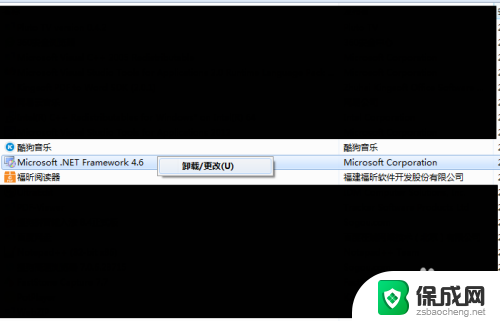
2.出来的弹窗,我们选择"从此计算机中删除.net framework4.6",点下一步,如图所示
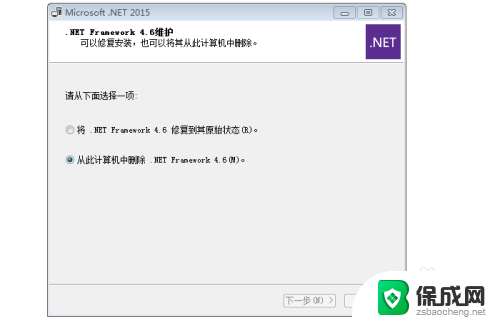
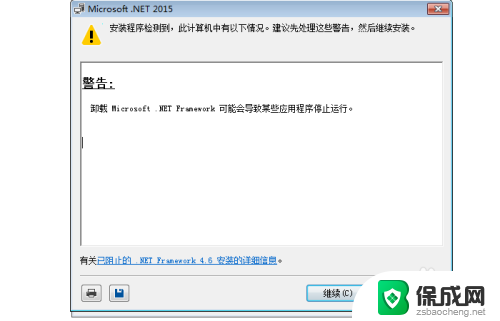
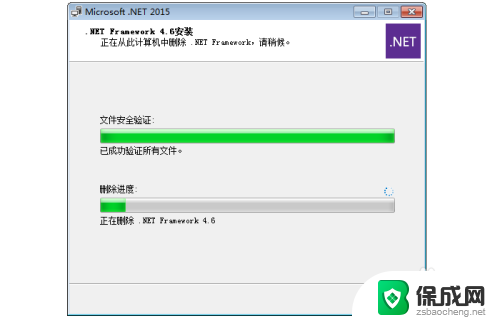
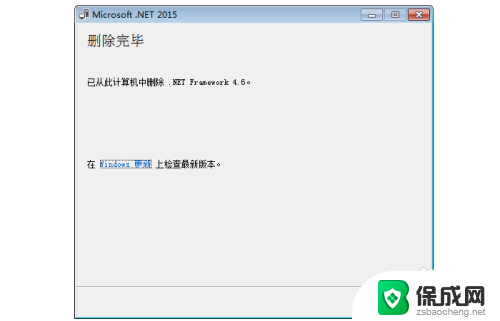
3.好了,我们卸载好了。在网上搜索net framework4.5 64位的安装包并下载,如图所示
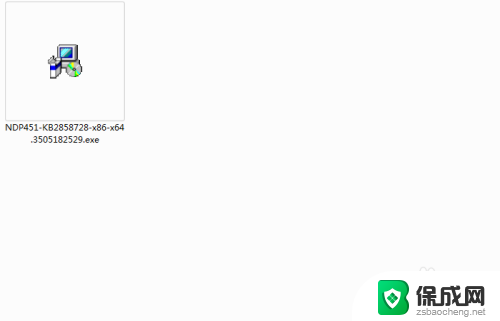
4.双击安装包,出来一个弹窗。我们选择"我已阅读并接受条款",点击安装,如图所示
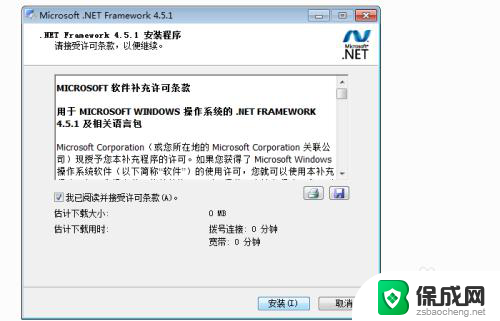
5.安装过程比较快,安装完成后弹窗一个窗口。点击完整即可,如图所示
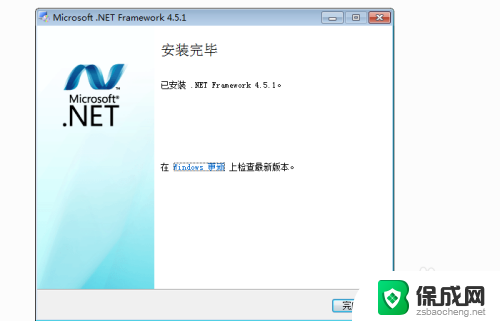
6.我们再次打开控制面板,在卸载程序里,可以看到.net framework4.5.1,这下我们可以安装我们的软件了
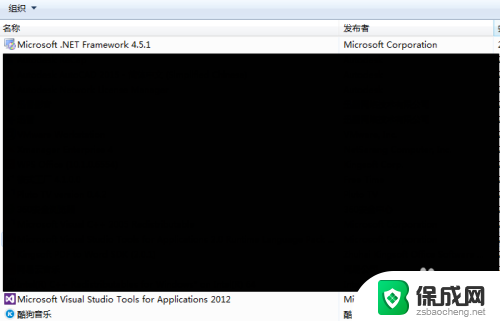
以上就是删除 .NET Framework 的全部内容,如果你遇到这种情况,你可以根据以上操作来解决问题,非常简单快速。
net framework 删除 net framework卸载后如何重新安装相关教程
-
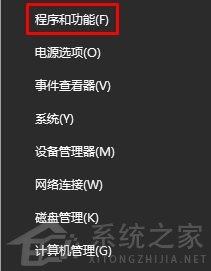 win10系统补丁无法卸载 Win10已安装更新无法删除怎么办
win10系统补丁无法卸载 Win10已安装更新无法删除怎么办2023-09-12
-
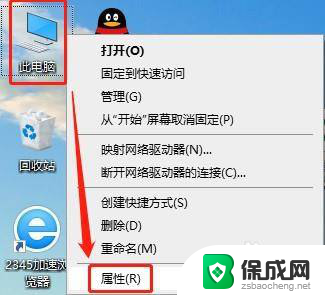 怎么删除已经安装的驱动 win10系统已安装驱动程序卸载或更新步骤
怎么删除已经安装的驱动 win10系统已安装驱动程序卸载或更新步骤2024-02-25
-
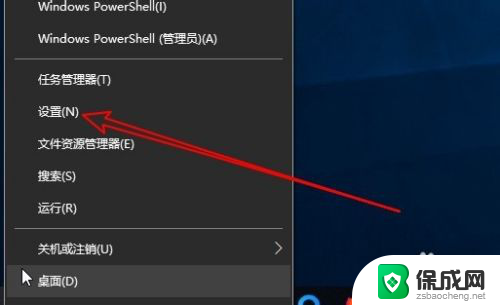
-
 在线重新安装win7系统 如何重新安装Win7系统
在线重新安装win7系统 如何重新安装Win7系统2024-03-16
-
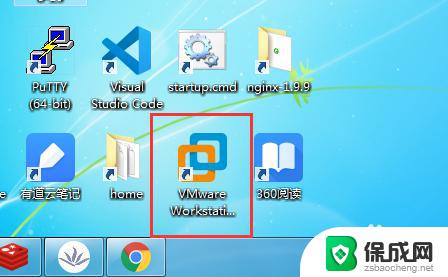 电脑虚拟机怎么卸载干净 如何彻底卸载已安装的虚拟机
电脑虚拟机怎么卸载干净 如何彻底卸载已安装的虚拟机2023-10-25
-
 如何删除浏览器已安装的插件 Edge浏览器中的插件扩展如何卸载
如何删除浏览器已安装的插件 Edge浏览器中的插件扩展如何卸载2023-11-21
- ios系统安装包怎么删除 iOS安装包如何删除
- 电脑安装的软件卸载不了怎么办 IObit Uninstaller如何卸载电脑软件
- 电脑如何清除安装包 电脑安装包删除方法
- 重装系统后要激活windows Win10系统重装后需要重新激活吗
- 安装windows 10之后怎么没有网络了 重装完win10后无法联网怎么处理
- win系统怎么装字体 Win10字体安装步骤
- 笔记本重新安装系统windows还要购买吗 新买笔记本怎么设置
- 安装cad要关闭杀毒软件吗? CAD软件安装教程视频
- 惠普p1108打印机怎么安装 惠普p1108打印机驱动安装指南
- windows如何强制删除某软件 笔记本电脑上怎么删除安装的软件
系统安装教程推荐
- 1 安装windows 10之后怎么没有网络了 重装完win10后无法联网怎么处理
- 2 惠普p1108打印机怎么安装 惠普p1108打印机驱动安装指南
- 3 win11安装.net framework 3.5安装失败 win11netframework3.5安装不了怎么解决
- 4 win11系统无法安装微信 微信安装失败怎么办
- 5 win11无法添加中文语言包 Windows11无法安装中文语言包提示错误怎么办
- 6 如何更改win11软件安装位置 Win11怎么改变软件安装位置
- 7 群晖磁盘 安装win11无法格式化 硬盘格式化失败怎么办
- 8 win11系统.net3.5安装不上 win11 netframework3.5安装不了怎么解决
- 9 双硬盘的神州z7m怎么装win10系统 笔记本电脑装系统步骤详解
- 10 电脑一打开重装windows 开机状态下如何重装Windows10系统